أصبحت حياتنا أكثر انشغالًا من أي وقت مضى ، مع وجود اجتماعات ومواعيد أكثر مما نعرف ماذا نفعل بها. من السهل أن يضيع شيء ما أثناء التبديل العشوائي ، ولكن هنا يأتي دور تطبيق التقويم. تطبيق تقويم الطرف الثالث المفضل لدينا هو Fantastical حيث يوجد الكثير من الخيارات للاختيار من بينها عندما يتعلق الأمر بالتعامل مع التقويمات المختلفة. ومع ذلك ، فإن تطبيق تقويم المخزون الذي تثبته Apple مسبقًا على كل جهاز سيظل يعمل بشكل جيد.
محتويات
- القراءة ذات الصلة
-
هل تفتقد الإجازات على تقويم iPhone؟ كيفية الإصلاح
- التقويمات ما زالت لا تظهر؟
- المنشورات ذات الصلة:
القراءة ذات الصلة
- تطبيق التقويم بطيء بعد الترقية إلى macOS Monterey
- كيفية استخدام تقويم Google على Apple Watch
- أنواع سير عمل Automator: فهم الاختلافات
- الدليل الكامل لاستخدام Live Text على iOS 15
- الحاجيات المفقودة على جهاز iPhone أو iPad؟ اكتشف كيف تصلحه!
هل تفتقد الإجازات على تقويم iPhone؟ كيفية الإصلاح
لسوء الحظ ، مع تحول التقويم إلى عام 2022 ، أدرك أولئك الموجودون في المملكة المتحدة أن العطلات المصرفية لم تكن تظهر في تطبيق تقويم Apple. وقد أدى ذلك إلى بعض الإحباط ، حيث ظهرت المشكلة أيضًا في مناطق أخرى حول العالم. لم تذكر Apple بشكل صريح سبب حدوث المشكلة ولكنها أكدت أن هناك إصلاحًا قيد التنفيذ وبدأ بالفعل في طرحه. لذلك إذا كنت تفوت أيام العطل على تقويم iPhone ، فإليك أسهل طريقة لإصلاحها:
- افتح ال تقويم التطبيق على جهاز iPhone أو iPad.
- اضغط على التقويمات زر في شريط الأدوات السفلي.
- قم بالتمرير لأسفل وانقر فوق عطلات الولايات المتحدة أو عطلات المملكة المتحدة من القائمة أدناه آخر.
- في الزاوية العلوية اليسرى ، انقر فوق فعله.
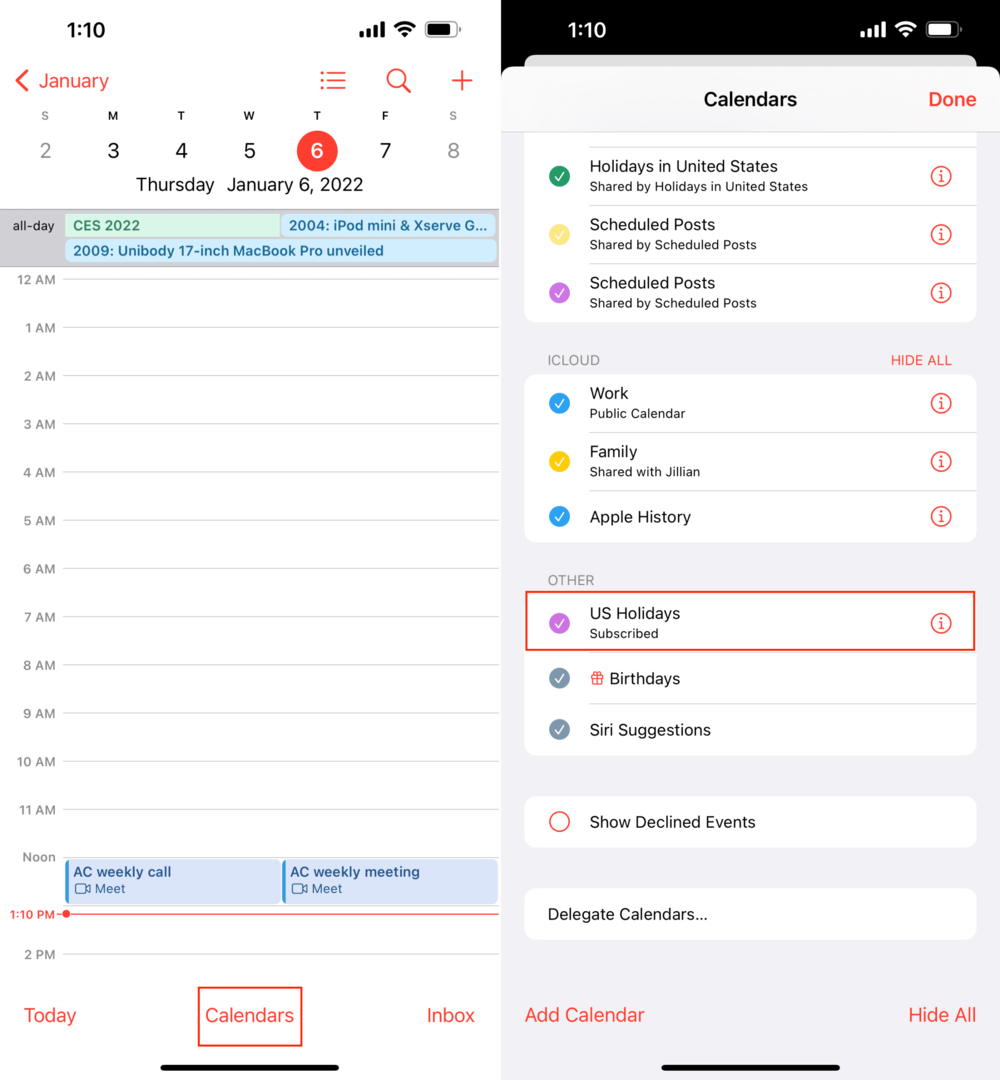
بعد النقر على فعله زر ، ستتم إعادتك إلى الشاشة الرئيسية لتطبيق التقويم على جهاز iPhone الخاص بك. من هناك ، يمكنك الاطلاع على التطبيق للتأكد من إضافة التقويمات بالفعل إلى تطبيقك.
التقويمات ما زالت لا تظهر؟
في حالة استمرار عدم ظهور قائمة العطلات لعام 2022 في التقويم الخاص بك ، فلن نفقد كل الأمل. بدلاً من الاعتماد على Apple وانتظارها لإصلاح المشكلة ، يمكنك إصلاحها بنفسك. ستحتاج فقط إلى القليل من المساعدة من موقع ويب يسمى Office Holidays. إذا كانت تقاويم عطلتك لا تزال غير ظاهرة ، فإليك كيفية التعامل مع الموقف بنفسك.
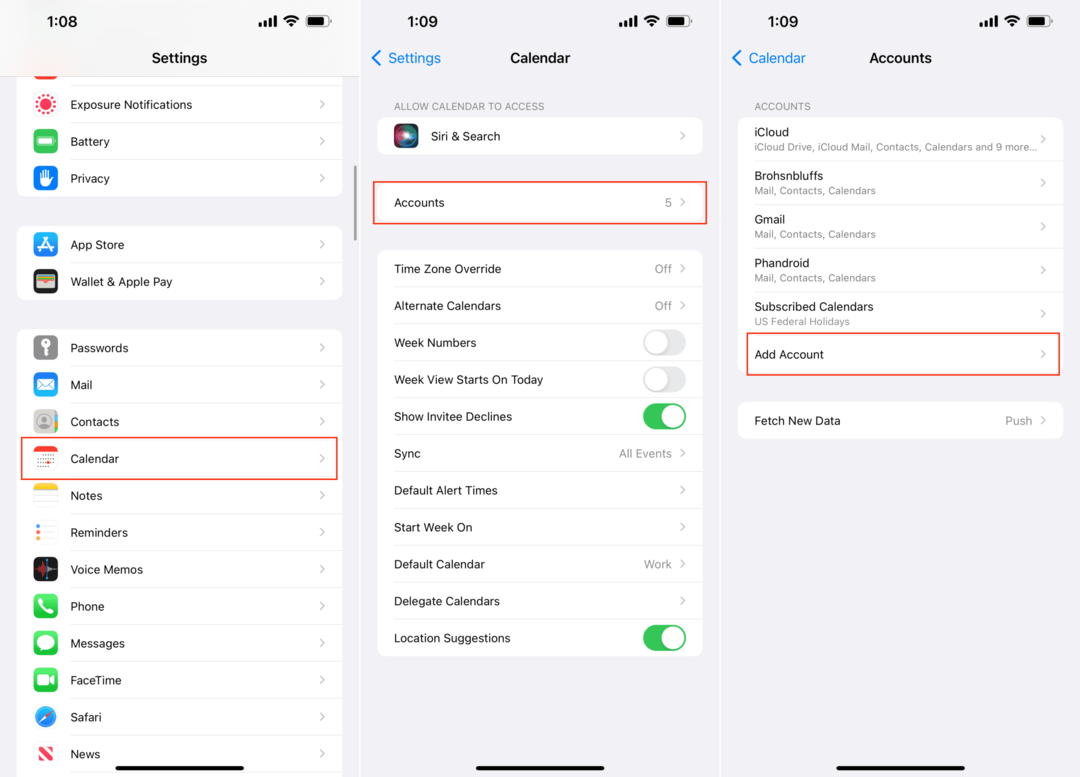
- من جهاز iPhone الخاص بك ، انتقل إلى officeholidays.com.
- حدد البلد الذي تريد الإجازات من القائمة المقدمة.
- في هذا المثال ، سنستخدم عطلات الولايات المتحدة الفيدرالية.
- انسخ النص الموجود أسفل أضف فقط الإجازات الفيدرالية الأمريكية.
- افتح ال إعدادات التطبيق على جهاز iPhone الخاص بك.
- قم بالتمرير لأسفل وانقر فوق تقويم.
- صنبور حسابات.
- يختار إنشاء حساب المدرجة أدناه أي من الحسابات المتوفرة بالفعل على جهاز iPhone الخاص بك.
- صنبور آخر في أسفل القائمة.
- تحت التقويمات، صنبور إضافة التقويم المشترك.
- الصق النص الذي نسخته مسبقًا.
- صنبور التالي.
- صنبور يحفظ.
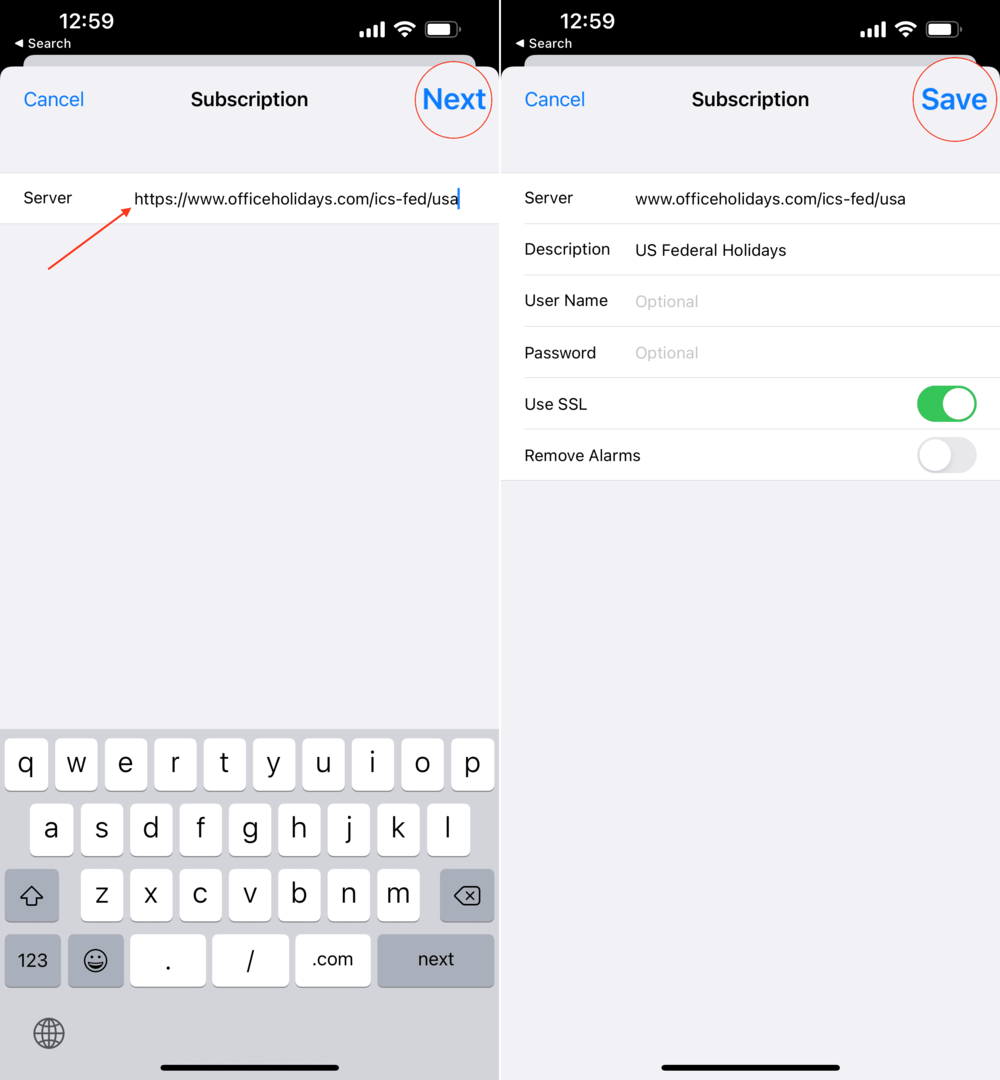
الآن بعد إضافة تقويم العطلة ، ستحتاج إلى التأكد من تمكينه حتى يظهر في تطبيق التقويم.
- افتح ال تقويم التطبيق على جهاز iPhone أو iPad.
- اضغط على التقويمات زر في شريط الأدوات السفلي.
- قم بالتمرير لأسفل حتى تصل إلى مشترك الجزء.
- اضغط على التقويم الذي أضفته للتو.
تمامًا كما هو الحال مع الخطوات المذكورة أعلاه ، ستتم إعادتك إلى الشاشة الرئيسية في تطبيق التقويم حيث يمكنك عرض أي عطلات قادمة.
هناك شيء يجب مراعاته وهو أنه عندما تنفذ Apple الإصلاح لأحداث التقويم الخاصة بك ، فقد ينتهي بك الأمر بإدخالات مكررة. هذا لأن كلاً من تقويم العطلات المدمج والتقويم الذي أضفناه للتو سيظهران. إليك كيفية حذف التقويم المشترك إذا كنت بحاجة إلى:
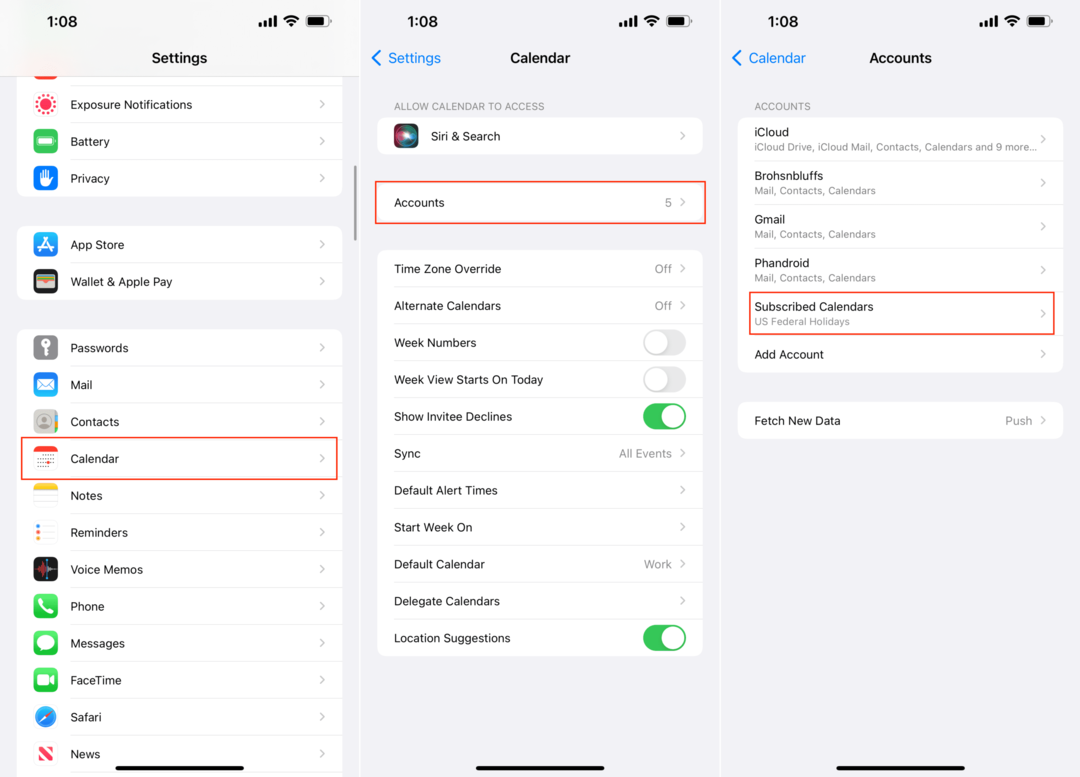
- افتح ال إعدادات التطبيق على جهاز iPhone أو iPad.
- قم بالتمرير لأسفل وانقر فوق تقويم.
- صنبور حسابات.
- يختار التقويمات التي تم الاشتراك فيها.
- انقر على اسم التقويم الذي أضفته من قبل ، في هذه الحالة ، هو عطلات الولايات المتحدة الفيدرالية.
- في الجزء السفلي من الصفحة ، انقر فوق حذف الحساب.
- صنبور حذف الحساب مرة أخرى للتأكيد.
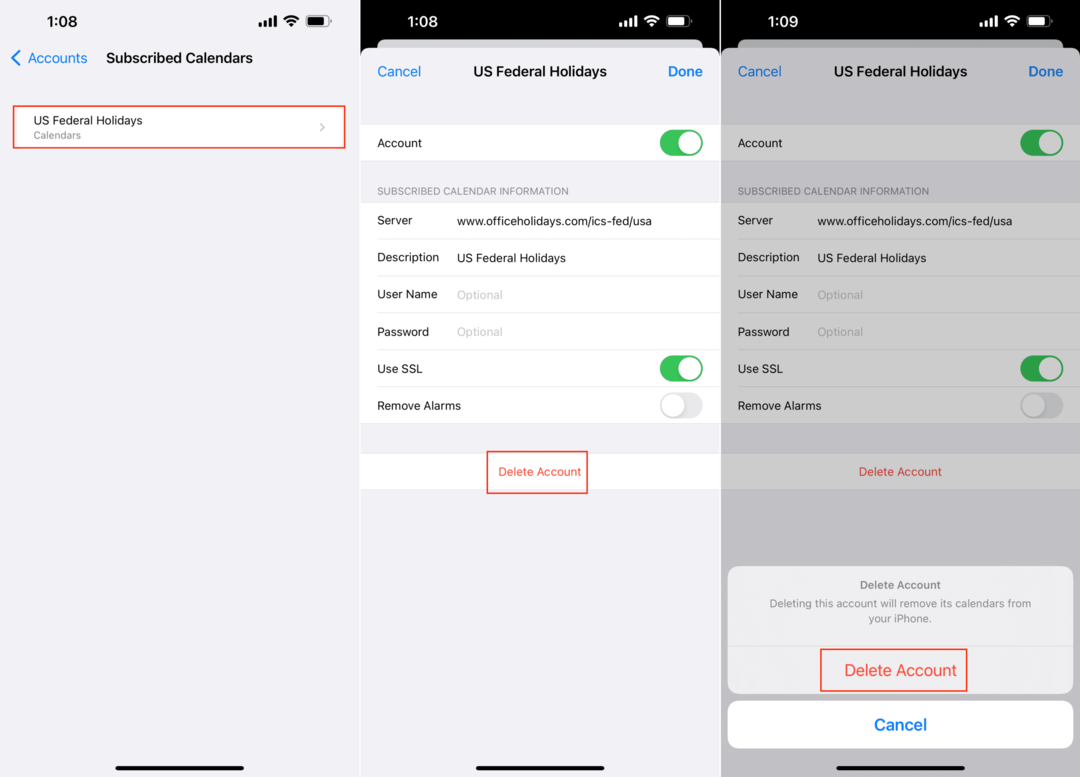
الآن ، عندما تعود إلى تطبيق التقويم على جهاز iPhone أو iPad ، ستتم إزالة التقويم المشترك من قبل. ستترك بعد ذلك تقويم عطلات الأسهم الذي توفره Apple.
أندرو كاتب مستقل مقيم في الساحل الشرقي للولايات المتحدة.
لقد كتب لمجموعة متنوعة من المواقع على مر السنين ، بما في ذلك iMore و Android Central و Phandroid وعدد قليل من المواقع الأخرى. الآن ، يقضي أيامه في العمل في شركة HVAC ، بينما يعمل ككاتب مستقل ليلاً.